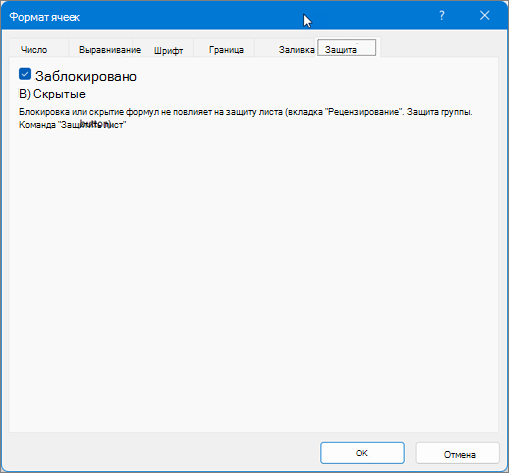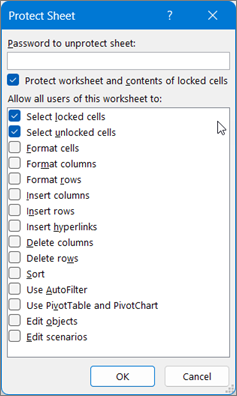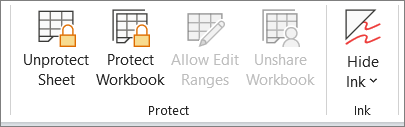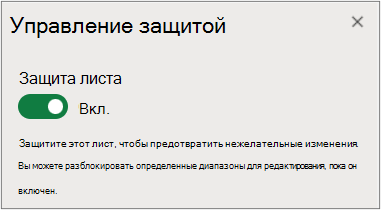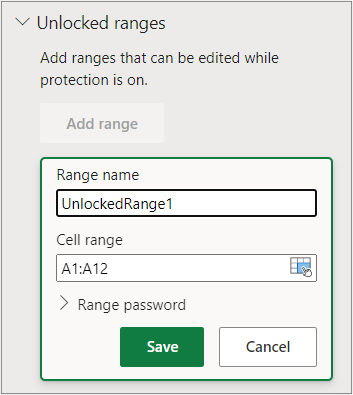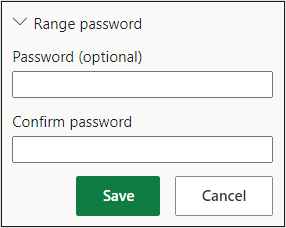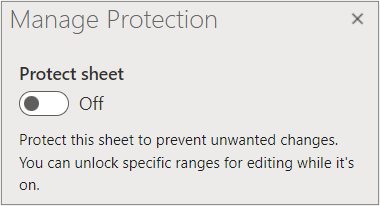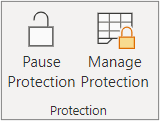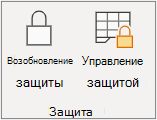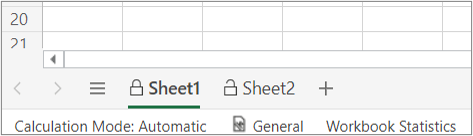Чтобы предотвратить случайное или намеренное изменение, перемещение или удаление данных на листе другими пользователями, можно заблокировать ячейки на листе Excel, а затем защитить лист паролем. Предположим, что у вас есть лист отчета о работе группы и вы хотите, чтобы ее участники могли добавлять данные только в определенные ячейки и не могли изменять другие элементы. С помощью защиты листа можно сделать доступными для редактирования только определенные части листа, после чего пользователи не смогут изменять данные в других его областях.
Важно: Защита на уровне листа не является функцией безопасности. Она просто запрещает изменение заблокированных ячеек на листе. Защита листа отличается от защиты файла или книги Excel паролем. Дополнительные сведения см. ниже.
-
Сведения о том, как заблокировать файл, чтобы другие пользователи не смогли открыть его, см. в статье Защита файла Excel.
-
Чтобы предотвратить добавление, изменение, перемещение, копирование или скрытие и отображение листов в книге, см. статью Защита книги.
-
Чтобы узнать, чем защита файла Excel отличается от защиты книги или листа, прочтите статью Защита и безопасность в Excel.
-
Защита листа недоступна для сред сообщества GCCH (GCCH) или Министерства обороны США (DOD).
В следующих разделах описывается, как защитить и как снять защиту листов в Excel для Windows.
Вот какие элементы можно заблокировать на незащищенном листе:
-
Формулы. Если вы не хотите, чтобы другие пользователи видели ваши формулы, вы можете скрыть их от просмотра в ячейках или строке формул. Дополнительные сведения см. в статье Отображение и скрытие формул.
-
Диапазоны: вы можете позволить пользователям работать в определенных диапазонах на защищенном листе. Дополнительные сведения см. в статье Блокировка и разблокировка определенных областей защищенного листа.
Примечание: Элементы ActiveX, элементы управления форм, фигуры, диаграммы, графические элементы SmartArt, спарклайны, срезы, временные шкалы и некоторые другие элементы блокируются сразу после добавления в таблицу. Однако блокировка будет работать только в том случае, если включена защита листа. Дополнительные сведения о том, как включить защиту, см. в следующем разделе.
Защита листа выполняется в два этапа: сначала нужно разблокировать ячейки, которые пользователи должны изменять, а затем защитить лист с использованием пароля или без него.
Шаг 1. Разблокировка всех ячеек, которые необходимо изменять
-
В файле Excel щелкните ярлычок листа, который вы хотите защитить.
-
Выделите ячейки, которые должны изменять другие пользователи.
Совет: Чтобы выделить несколько несмежных ячеек, нажмите и удерживайте клавишу CTRL и щелкните их левой кнопкой мыши.
-
Щелкните правой кнопкой мыши в любом месте листа и выберите команду Формат ячеек (либо нажмите клавиши CTRL+1 или COMMAND1 на компьютере Mac), а затем откройте вкладку Защита и снимите флажок Защищаемая ячейка.
Шаг 2. Защита листа
Решите, какие действия пользователи должны выполнять на листе (например, вставка и удаление столбцов или строк, изменение объектов, сортировка или использование автофильтра). Кроме того, вы также можете указать пароль, чтобы заблокировать лист. Пароль не позволит другим пользователям снять с листа защиту — его потребуется ввести для ее отключения.
Ниже приведены инструкции по защите листа.
-
На вкладке Рецензирование выберите Защитить лист.
-
В списке Разрешить всем пользователям этого листа установите флажки для элементов, изменение которых должно быть доступно пользователям.
Параметр
Возможность
выделение заблокированных ячеек
Перемещение указателя на ячейки, для которых установлен флажок Защищаемая ячейка на вкладке Защита в диалоговом окне Формат ячеек. По умолчанию пользователям разрешено выделять защищенные ячейки.
выделение незаблокированных ячеек
Перемещение указателя на ячейки, для которых снят флажок Защищаемая ячейка на вкладке Защита в диалоговом окне Формат ячеек. По умолчанию пользователям разрешено выделять незащищенные ячейки, а также перемещаться между незащищенными ячейками на защищенном листе с помощью клавиши TAB.
форматирование ячеек
Изменение параметров в диалоговых окнах Формат ячеек или Условное форматирование. Если условное форматирование было применено до установки защиты листа, форматирование будет изменяться при вводе значения, удовлетворяющего определенному условию.
Примечание. Теперь при вставке правильно соблюдается параметр Формат ячеек. В прежних версиях Excel вставка всегда производилась с форматированием вне зависимости от параметров защиты.
форматирование столбцов
Использование любых команд форматирования столбцов, включая изменение ширины столбца или скрытие столбцов (вкладка Главная, группа Ячейки, кнопка Формат).
форматирование строк
Использование любых команд форматирования строк, включая изменение высоты строки или скрытие строк (вкладка Главная, группа Ячейки, кнопка Формат).
вставку столбцов
Вставка столбцов.
вставку строк
Вставка строк.
вставку гиперссылок
Вставка новых гиперссылок (даже в незаблокированных ячейках).
удаление столбцов
Удаление столбцов.
Примечание: Если команда Удалить столбцы защищена, а команда Вставить столбцы не защищена, пользователь может вставлять столбцы, но не может их удалять.
удаление строк
Удаление строк.
Примечание: Если команда Удалить строки защищена, а команда Вставить строки не защищена, пользователь может вставлять строки, но не может их удалять.
сортировку
Использование команд для сортировки данных (вкладка Данные, группа Сортировка и фильтр).
Примечание: Пользователи не смогут сортировать диапазоны, содержащие заблокированные ячейки на защищенном листе, независимо от настройки этого параметра.
использование автофильтра
Использование стрелок раскрывающегося списка для изменения фильтра в диапазонах, если применяются автофильтры.
Примечание: Пользователи не смогут применять или удалять автофильтры на защищенном листе независимо от настройки этого параметра.
использование отчетов сводной таблицы
Форматирование, изменение макета, обновление данных либо иное изменение отчетов сводной таблицы, а также создание отчетов.
изменение объектов
Выполнять следующие действия:
-
Внесение изменений в графические объекты, в том числе карты, встроенные диаграммы, фигуры, надписи и элементы управления, которые не были разблокированы перед установкой защиты листа. Например, если на листе есть кнопка, запускающая макрос, можно нажать эту кнопку, чтобы запустить макрос, но невозможно ее удалить.
-
Внесение каких-либо изменений (например, форматирование) во встроенную диаграмму. Диаграмма по-прежнему будет обновляться при изменениях ее исходных данных.
-
Добавление и изменение заметок.
изменение сценариев
Просмотр скрытых сценариев, изменение сценариев с установленным запретом на изменения и удаление этих сценариев. Пользователи могут изменять значения в изменяемых ячейках, если ячейки не защищены, и добавлять новые сценарии.
-
-
При необходимости введите пароль в поле Пароль для отмены защиты листа и нажмите кнопку ОК. Повторно введите пароль в диалоговом окне Подтверждение пароля и нажмите кнопку ОК.
Важно:
-
Используйте надежные пароли, состоящие из букв в верхнем и нижнем регистре, цифр и символов. В ненадежных паролях не используются сочетания таких элементов. Пароль должен состоять не менее чем из 8 знаков. Рекомендуется использовать парольную фразу длиной не менее 14 символов.
-
Очень важно запомнить свой пароль. Если вы забудете пароль, корпорация Майкрософт не сможет его восстановить.
-
Если лист защищен, команда Защитить лист на ленте изменяется на Снять защиту листа. Чтобы просмотреть этот параметр, перейдите на вкладку Рецензирование на ленте и в разделе Изменения см. раздел Отмена защиты листа.
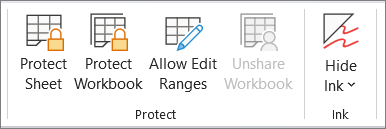
Чтобы снять защиту листа, сделайте следующее:
-
Выберите лист, защиту которого вы хотите снять.
-
Выберите Файл > Сведения > Защита > Снять защиту листа или РецензированиеИзменения > Снять защиту листа.
-
Если лист защищен паролем, введите пароль в диалоговом окне Отмена защиты листа и нажмите кнопку ОК.
В следующих разделах описывается, как защитить и как снять защиту листов в Excel в Интернете.
-
Выберите Рецензирование > Управление защитой.
-
Чтобы включить защиту, в области задач Управление защитой выберите Защитить лист.Заметка Хотя вы можете выборочно защитить части листа, задав различные параметры в разделе Параметры , эти параметры применяются только в том случае, если параметр Защитить лист включен.
-
По умолчанию весь лист будет заблокирован и защищен. Чтобы разблокировать определенные диапазоны, выберите Разблокированные диапазоны, затем введите имя диапазона и диапазон ячеек. Можно добавить несколько диапазонов.
-
При необходимости можно требовать пароль для изменения диапазонов. Для этого выберите Пароль диапазона, введите и подтвердите пароль, затем нажмите кнопку Сохранить. Убедитесь, что защита листа включена.
-
При необходимости можно настроить возможность изменять защиту для всего листа с использованием пароля. Выберите "Пароль защиты листа", введите и подтвердите пароль, затем нажмите кнопку Сохранить.
-
Используйте надежные пароли, состоящие из букв в верхнем и нижнем регистре, цифр и символов. В ненадежных паролях не используются сочетания таких элементов. Пароль должен состоять не менее чем из 8 знаков. Убедитесь, что клавиша CAPS LOCK отключена. Используйте правильный регистр. Пароли вводятся с учетом регистра.
-
Очень важно запомнить свой пароль. Если вы забудете пароль, корпорация Майкрософт не сможет его восстановить.
-
-
Если нужно выборочно включать и отключать определенные элементы листа, перейдите в раздел Параметры и выберите один или несколько параметров.
Параметр
Возможность
выделение заблокированных ячеек
Перемещение указателя на ячейки, для которых установлен флажок Защищаемая ячейка на вкладке Защита в диалоговом окне Формат ячеек. По умолчанию пользователям разрешено выделять защищенные ячейки.
выделение незаблокированных ячеек
Перемещение указателя на ячейки, для которых снят флажок Защищаемая ячейка на вкладке Защита в диалоговом окне Формат ячеек. По умолчанию пользователям разрешено выделять незащищенные ячейки, а также перемещаться между незащищенными ячейками на защищенном листе с помощью клавиши TAB.
формат ячеек
Измените любые параметры в группах Шрифт и Выравнивание на вкладке Главная.
Примечание. Если форматирование ячеек и скрытые свойства ранее были защищены с помощью диалоговых окно Формат ячеек или Условное форматирование, они по-прежнему будут защищены. Изменить параметры в этих диалоговых окнах можно только в Excel для Windows. Если условное форматирование было применено до установки защиты листа, форматирование будет изменяться при вводе значения, удовлетворяющего определенному условию.
форматирование столбцов
Использование любых команд форматирования столбцов, включая изменение ширины столбца или скрытие столбцов (вкладка Главная, группа Ячейки, кнопка Формат).
форматирование строк
Использование любых команд форматирования строк, включая изменение высоты строки или скрытие строк (вкладка Главная, группа Ячейки, кнопка Формат).
вставку столбцов
Вставка столбцов.
вставку строк
Вставка строк.
вставку гиперссылок
Вставка новых гиперссылок (даже в незаблокированных ячейках).
удаление столбцов
Удаление столбцов.
Примечание: Если команда Удалить столбцы защищена, а команда Вставить столбцы не защищена, пользователь может вставлять столбцы, но не может их удалять.
удаление строк
Удаление строк.
Примечание: Если команда Удалить строки защищена, а команда Вставить строки не защищена, пользователь может вставлять строки, но не может их удалять.
сортировку
Использование команд для сортировки данных (вкладка Данные, группа Сортировка и фильтр).
Примечание: Пользователи не смогут сортировать диапазоны, содержащие заблокированные ячейки на защищенном листе, независимо от настройки этого параметра.
использование автофильтра
Использование стрелок раскрывающегося списка для изменения фильтра в диапазонах, если применяются автофильтры.
Примечание: Пользователи не смогут применять или удалять автофильтры на защищенном листе независимо от настройки этого параметра.
использование отчетов сводной таблицы
Форматирование, изменение макета, обновление данных либо иное изменение отчетов сводной таблицы, а также создание отчетов.
изменение объектов
Выполнять следующие действия:
-
Внесение изменений в графические объекты, в том числе карты, встроенные диаграммы, фигуры, надписи и элементы управления, которые не были разблокированы перед установкой защиты листа. Например, если на листе есть кнопка, запускающая макрос, можно нажать эту кнопку, чтобы запустить макрос, но невозможно ее удалить.
-
Внесение каких-либо изменений (например, форматирование) во встроенную диаграмму. Диаграмма по-прежнему будет обновляться при изменениях ее исходных данных.
-
Добавление и изменение заметок.
изменение сценариев
Просмотр скрытых сценариев, изменение сценариев с установленным запретом на изменения и удаление этих сценариев. Пользователи могут изменять значения в изменяемых ячейках, если ячейки не защищены, и добавлять новые сценарии.
Заметки
-
Если вы не хотите, чтобы другие пользователи видели ваши формулы, вы можете скрыть их от просмотра в ячейках или строке формул. Дополнительные сведения см. в статье Отображение и скрытие формул.
-
Элементы ActiveX, элементы управления формами. диаграммы, графические элементы SmartArt, спарклайны, срезы, временные шкалы и прочие элементы уже будут заблокированы при добавлении их на лист. При этом блокировка будет действовать лишь в том случае, если включить защиту листа. Дополнительные сведения см. в разделе Защита элементов управления и связанных ячеек на листе.
-
Снять защиту листа можно двумя способами: можно ее отключить или приостановить.
Отключение защиты
-
Выберите Рецензирование > Управление защитой.
-
Чтобы отключить защиту, в области задач Управление защитой снимите флажок Защитить лист.
Приостановка защиты
При приостановке защита отключается для текущего сеанса редактирования, но сохраняется для других пользователей книги. Например, можно приостановить защиту, чтобы отредактировать заблокированный диапазон, но сохранить при этом защиту для остальных пользователей.
-
Чтобы приостановить защиту листа, выберите Рецензирование > Приостановить защиту.
-
Чтобы возобновить защиту листа, выберите Рецензирование > Возобновить защиту.
В нижней части листа на вкладке листа отображается значок запертого замка, если лист защищен (Лист1), а для незащищенных листов (Sheet2) отображается значок отпертого замка.
См. также
Блокировка и разблокировка определенных областей защищенного листа